通過 iTunes 和 Windows 媒體播放器將有聲讀物 CD 翻錄到 MP3
一些用戶更喜歡 將有聲讀物 CD 翻錄為 MP3 因為這將允許他們無限制地播放書籍。 但是,他們不知道為此使用哪個應用程序。 如果您也希望執行相同的程序,您可以使用 iTunes 應用程序和 Windows Media Player。 唯一肯定會讓您擔心的是由於以下原因而無法識別的文件 DRM 保護(數字版權管理).
要在任何音樂播放器上流式傳輸您最喜愛的書籍,您應該知道如何將有聲讀物 CD 翻錄到 MP3。 下面的討論將向您展示如何毫不費力地做到這一點的正確指南。
內容指南 第 1 部分。 如何通過 iTunes 將有聲讀物 CD 翻錄到 MP3第 2 部分。 如何通過 Windows Media Player 將您的有聲讀物 CD 翻錄到 MP3第 3 部分。 將有聲讀物 CD 翻錄為 MP3 的最佳方法是什麼?部分4。 結論
第 1 部分。 如何通過 iTunes 將有聲讀物 CD 翻錄到 MP3
iTunes 是一個非常有用的應用程序,尤其適用於所有 Windows 和 Mac 用戶。 它可用於各種程序,例如將音樂文件轉換為其他格式,也可以將有聲讀物 CD 翻錄為 MP3。 這是用戶中流行的應用程序,因為它可以無限制地免費使用。
下面列出了有關如何使用 iTunes 應用程序將有聲讀物 CD 翻錄為 MP3 的簡單步驟。
- 打開您的計算機,然後點擊 iTunes 應用程序的圖標以啟動它。
- 打開後,從應用程序的主頁,點擊菜單欄中的文件選項卡。
- 幾秒鐘後,將顯示一個子菜單窗口,您將在其中看到將文件添加到庫的選項。

- 選擇此選項後,您將被引導至您可能保存音頻 CD 的本地文件夾。 從那裡,選擇要翻錄的音頻 CD。
- 下一步將前往“首選項”菜單。 之後,單擊“常規”選項卡以打開“常規首選項”窗口。
- 在顯示的新窗口中,請注意“導入設置”部分。 從這裡,您可以選擇所需的編碼器類型。 只需單擊末尾的箭頭,然後從菜單選項中選擇 MP3 編碼器。 這將指示要添加的有聲讀物的結果輸出格式。

- 您還可以修改輸出文件的音質。 我建議將其設置為高質量。 如果你完成了,不要忘記點擊 OK 按鈕來保存所做的更改。
- 通過單擊下一步的音頻 CD 按鈕,您將能夠開始將音頻 CD 添加到您的庫中。
- 最後,要將有聲讀物 CD 翻錄為 MP3,請單擊屏幕右上角的導入 CD 按鈕,然後開始選擇要轉換的音頻 CD。
第 2 部分。 如何通過 Windows Media Player 將您的有聲讀物 CD 翻錄到 MP3
除了 iTunes 應用程序,您還可以使用 Windows Media Player 將有聲讀物 CD 翻錄為 MP3。 就像 iTunes 一樣,它是免費的並且可以無限使用。 Windows Media Player 的好處是它支持幾乎所有類型的設備,因此獲得它不會給用戶帶來太多麻煩。 只需按照以下步驟繼續。
- 準備好您準備好的音頻 CD,然後將其放入筆記本電腦或台式機的 CD 驅動器中。 等待幾分鐘,直到它被您的計算機系統識別。
- 插入的音頻 CD 被完全識別後,Windows Media Player 應用程序將自動顯示在您的屏幕上。
- 在菜單的左上角,您可以看到“組織”按鈕,從中選擇“選項”,然後選擇“RIP 音樂”按鈕。
- 在打開的窗口中,單擊“翻錄音樂”按鈕,然後向下滾動以找到“更改”按鈕。 選擇轉換文件的目標文件夾。
- 從那裡,單擊“格式”按鈕並下拉菜單。 向下滾動並選擇“MP3”格式。
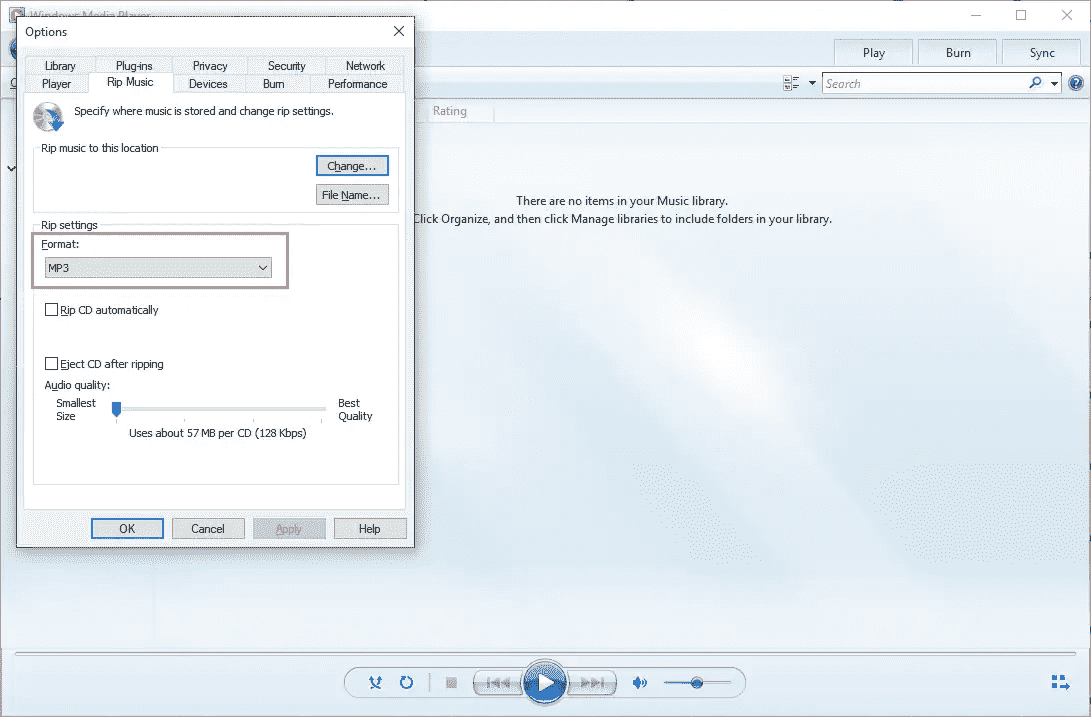
- 完成後,單擊 Rip CD 選項卡。 從本節開始,您將能夠最終將有聲讀物 CD 翻錄為 MP3。
第 3 部分。 將有聲讀物 CD 翻錄為 MP3 的最佳方法是什麼?
儘管 iTunes 和 Windows Media Player 都非常有能力將您的有聲讀物 CD 翻錄為 MP3,但在此過程中仍然可能會遇到錯誤。 要么你不會成功,要么你將無法繼續。 第二個與受 DRM 保護的有聲讀物文件有關。 此限制將阻止您 在 Audible 應用程序上下載有聲讀物. 如果它們不夠可靠,無法使用,那麼您還打算如何將有聲讀物 CD 翻錄成 MP3?
對於這樣的過程,您可以使用專業工具,即 AMusicSoft 音訊轉換器. 除了可以將有聲讀物 CD 翻錄到 MP3 之外,它還支持其他格式,包括 FLAC、WAV 和 M4A。 所有這些格式都可以在大多數設備上訪問,因此,一旦有聲讀物轉換為其中一種, 離線播放 Audible 在您選擇的任何設備上都不會再增加您的擔憂。 您還應該注意此有聲讀物轉換器的工作速度,因為它可以在短短幾分鐘內結束一切,留下最佳的轉換結果。
使用 AMusicSoft Audible Converter 非常簡單。您所要做的就是確保您執行正確的步驟。以下說明如何使用此功能將有聲書 CD 翻錄為 MP3 格式的詳細過程。一探究竟。
- 該過程應從正式獲取 AMusicSoft Audible Converter 應用程式開始。為此,請打開瀏覽器並前往 AMusicSoft 官方頁面,然後直接進入「產品」選項卡,您將能夠在其中看到它提供的工具。從那裡,選擇聲音轉換器選項。
- 下載後,立即進行安裝。然後透過 AMusicSoft 點擊特定區域後從您的收藏中選擇有聲書來新增有聲書。

- 現在,從顯示的可用格式集中選擇 MP3。 您也可以在之後選擇輸出文件夾。

- 然後點擊轉換按鈕開始轉換。 這不會持續那麼長時間,只需幾分鐘即可完成。

- 從已轉換部分下載結果。
部分4。 結論
您收集的 Audible 文件可能是免費的,也可能不是 DRM。 對於未受保護的副本,如果您使用 iTunes 或 Windows Media Player,您會更輕鬆。 但如果它們受到保護,最好使用 AMusicSoft 音訊轉換器 並將有聲讀物 CD 翻錄為 MP3。
人們也讀
Robert Fabry 是一位熱心的部落客,也是一位熱衷於科技的愛好者,也許他可以透過分享一些技巧來感染你。他也對音樂充滿熱情,並為 AMusicSoft 撰寫過這些主題的文章。